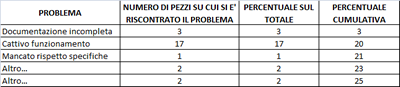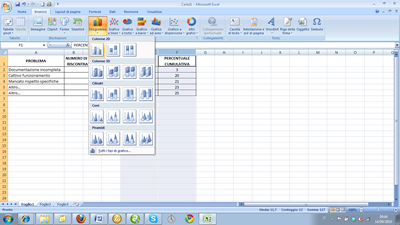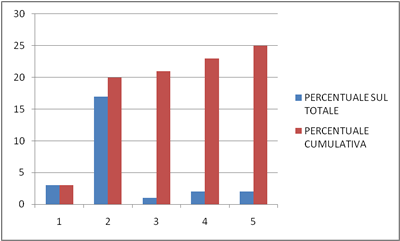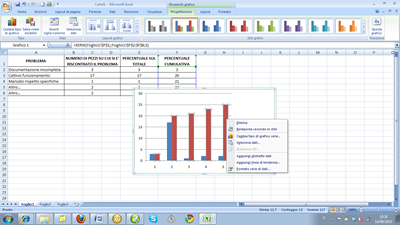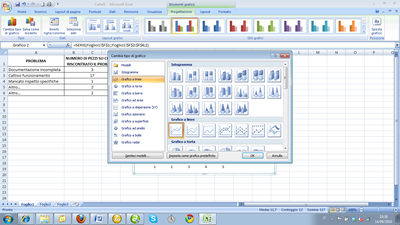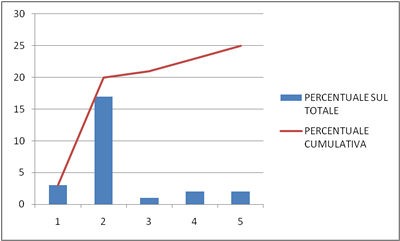CREARE UN DIAGRAMMA DI PARETO
CON EXCEL
Excel è uno degli strumenti più diffusi in assoluto. Perché, dunque, non utilizzarlo per creare uno strumento estremamente utile a qualsiasi professionista della Qualità?
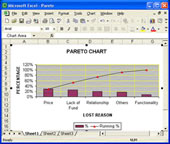
Grandezza caratteri: piccoli | medi | grandi
Il diagramma di Pareto è uno degli strumenti più comuni nell'ambito della Qualità. Realizzarlo è piuttosto semplice, anche utilizzando uno strumento semplice come Microsoft Excel.
Iniziamo a costruire il diagramma
La prima cosa da fare per costruire un diagramma di Pareto con Excel è quella di riportare nel programma tutti i dati che volete analizzare (ad esempio: descrizione del problema, numero di casi riscontrati, percentuale sul totale e percentuale cumulativa).
(cliccare sull'immagine per ingrandire)
A questo punto, selezionate la colonna che contiene i dati che si riferiscono al problema che volete esaminare (ad esempio la percentuale sul totale e la percentuale cumulativa). Per selezionare più colonne non adiacenti tra loro vi basterà mantenere premuto il tasto "Ctrl" mentre effettuate la selezione.
Con i dati ancora inseriti, cliccate su "Inserisci" e poi su "Istogramma" (li trovate nella barra principale di Excel). A questo punto selezionate la prima delle colonne "2D".
(cliccare sull'immagine per ingrandire)
Ora il vostro diagramma dovrebbe avere una forma simile a questa. Non è ancora un diagramma di Pareto ma siamo sulla strada buona.
(cliccare sull'immagine per ingrandire)
Le modifiche da apportare al diagramma
Per dare al grafico una forma più leggibile, cliccate su una qualsiasi colonna che rappresenta la vostra percentuale cumulativa e poi schiacciate il tasto destro del mouse.
(cliccare sull'immagine per ingrandire)
Tra le varie opzioni che si apriranno, selezionate "Cambia tipo di grafico" e cliccate sul primo che vi appare.
(cliccare sull'immagine per ingrandire)
Ecco quello che vi verrà fuori:
(cliccare sull'immagine per ingrandire)
A questo punto non ci resta che definire il nostro range, dato che sappiamo che la percentuale sul totale e la percentuale cumulativa non possono essere superiori a 100.
Cliccate dunque sui numeri riportati sull'asse verticale del vostro diagramma e, con il tasto destro del mouse, delezionate l'opzione "Formato asse".
Nelle "Opzioni" cambiate il valore massimo da "automatico" a "fisso" e portatelo a 100.
Aggiungiamo un titolo al grafico
Il lavoro è pressoché terminato. Non resta che mettergli un titolo per identificarlo subito.
Per farlo vi basterà andare in "Layout di pagina" sulla barra principale, "Stampa titoli", "Intestazione/Piè di pagina" e "Personalizza intestazione". Qui troverete uno spazio dove inserire il vostro titolo.
(L'articolo continua sotto al box in cui ti segnaliamo che alla collana di libri QualitiAmo si è aggiunto un nuovo titolo).
LA COLLANA DEI LIBRI DI QUALITIAMO -
"La nuova ISO 9001:2015 per riorganizzare, finalmente, l'azienda per processi" - Si aggiunge alla collana dei libri di QualitiAmo il primo testo che svela i segreti della futura norma.
Dalla teoria alla pratica: il secondo lavoro di Stefania Cordiani e Paolo Ruffatti spiega come migliorare la vostra organizzazione applicando la nuova norma attraverso i suggerimenti del loro primo libro
(Vai all'articolo che descrive il nuovo libro)"Organizzazione per processi e pensiero snello - Le PMI alla conquista del mercato" - Da una collaborazione nata sulle nostre pagine, un libro per far uscire le PMI dalla crisi.
L’ideatrice di QualitiAmo e una delle sue firme storiche spiegano come usare con efficacia la Qualità.
(Vai all'articolo che descrive il primo libro)
(Vuoi restare aggiornato gratuitamente sulla ISO 9001:2015? Visita ogni giorno la pagina che ti abbiamo linkato. Riporteremo quotidianamente tutti i nostri articoli sulla norma)
Cambiamo la veste grafica del nostro diagramma
Come ultima cosa, se il formato grafico del vostro diagramma di Pareto non vi soddisfa, potete cambiare i colori.
Per farlo vi basterà selezionare il grafico, cliccare su "Layout di pagina" e poi su "Progettazione". Qui troverete diversi stili di progettazione tra i quali potrete scegliere il vostro.
Buon lavoro!
PER SAPERNE DI PIU':
Il diagramma di ParetoCos'è il diagramma di Pareto?
Le check list per gestire il lavoro
Evernote: un comodo memo